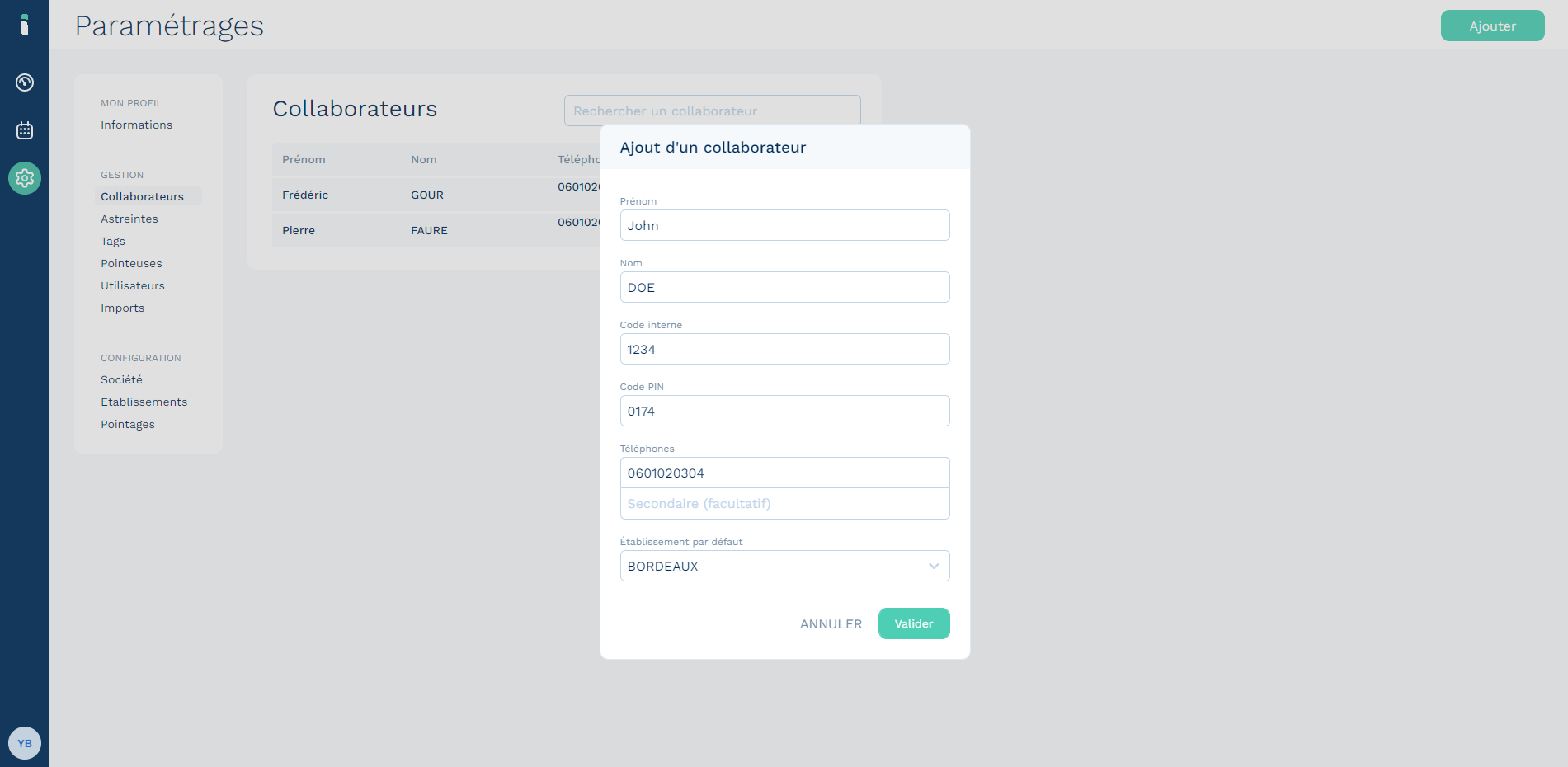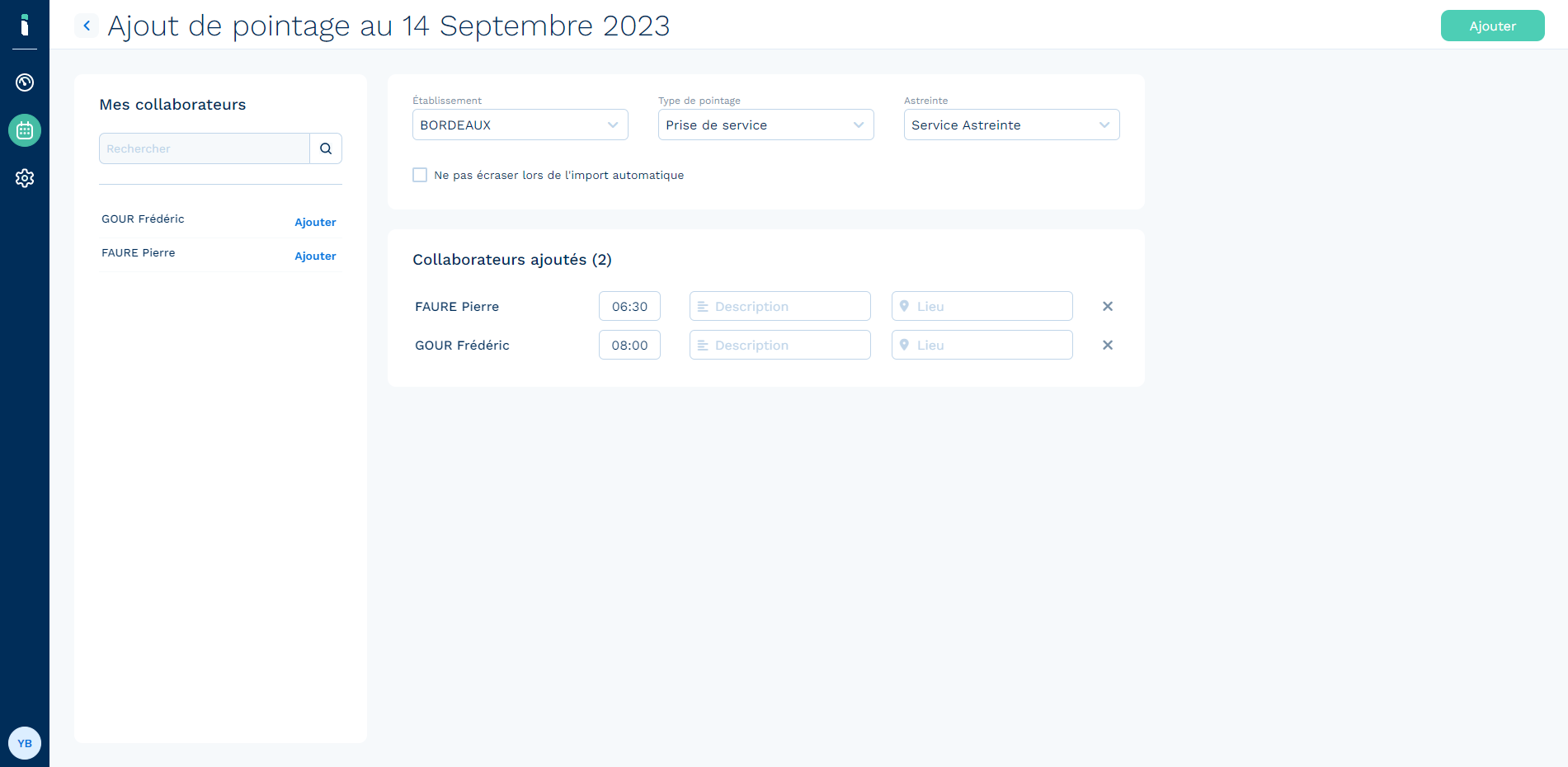Étape 1 : Créez votre équipe
Ajoutez vos collaborateurs
Pour commencer, créez votre équipe.
- Rendez-vous dans « Paramétrages » puis « Collaborateurs ».
- Ajoutez vos collaborateurs en renseignant : nom, prénom, code interne et numéro de téléphone. Le numéro de téléphone doit être un numéro de portable, il lui permettra de se connecter à l'application Loginday.
Ajoutez votre personnel d'astreinte
Ensuite, ajoutez vos astreintes, en suivant le même principe que l'ajout des collaborateurs. Rendez-vous dans « Paramétrages » et « Astreintes », puis ajoutez votre astreinte et ses coordonnées.
Ajoutez vos types de pointages
Enfin, Si les types de pointages créez par défaut ne vous conviennent pas. Ajoutez vos types de pointages. Rendez-vous dans « Paramétrages » et « Pointages», puis ajoutez votre astreinte et ses coordonnées.
Étape 2 : Créez votre planning
Pour créer votre premier pointage Loginday, cliquez sur « Planning », puis sur « Ajouter ». Enfin, suivez les étapes suivantes :
1. Sélectionnez le type de pointage.
2. Ajoutez votre établissement, le type de pointage et le personnel d'astreinte de rattachement à contacter en cas d'absence ou retard.
3. Recherchez un ou des collaborateurs, et cliquez sur leur nom pour les ajouter.
4. Ajoutez les horaires de pointage de chacun des collaborateurs.
5. Cliquez sur « Ajouter » pour enregistrer votre planning.
Vous pouvez ajouter une description à chaque pointage planifié, et un lieu afin de donner plus d'indications à vos collaborateurs.
Conseil : Pour vous aider à démarrer, nous vous proposons une démonstration. Remplissez ce formulaire pour nous contacter.